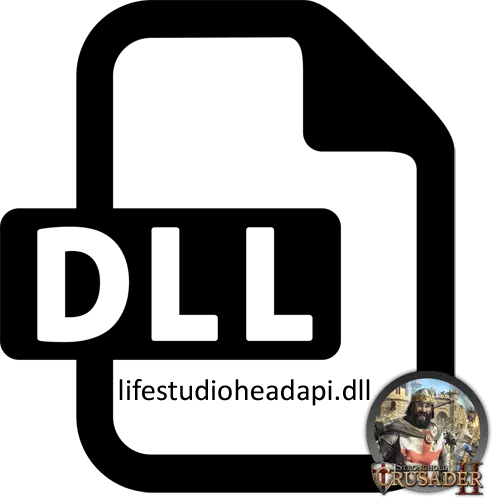
Dynamisches Plug-In-LIFESTUDIOHEADAPI.DLL ist Teil des alten Computerspiels mit dem Namen Festung 2. Dementsprechend wird es nur beim Starten und Weitergeben dieser Anwendung verwendet. Die Bibliothek ist zusammen mit dem Spiel selbst auf dem Computer installiert, wodurch die ausführbare Datei mit der integrierten Windows-Datei nach Bedarf geöffnet wird. In manchen Fällen, die die Festung der Festung 2 spielen, stehen jedoch mit dem Aufkommen der Benachrichtigung, dass die erwähnte DLL einfach abwesend ist. In solchen Fällen ist es notwendig, das Problem mit Hilfe der verfügbaren Methoden unabhängig zu verstehen, über die wir sprechen werden.
Methode 1: Manuelle Installation der fehlenden Bibliothek
Sie sollten diese Option nicht ausschließen, dass LifestudioHadapi.dll in der heruntergeladenen Baugruppe nicht vorhanden ist oder nicht in Ihrem Betriebssystem installiert werden möchte. In solchen Situationen werden nur eine manuelle Suche und die Installation dieser Datei im Ordner C: \ Windows \ system32 und / oder c: \ windows \ sysswow64 helfen.Wenn sich die Entscheidung nicht effektiv erwies, müssen Sie die Bibliothek wie unten beschrieben in der Methode 3 registrieren.
Methode 2: Installieren Sie mit deaktiviertem Antivirus
Die eher offensichtliche Methode sollte ausgeschlossen werden, die sich von den meisten Besitzern einer gezeigten Kopie des betreffenden Spiels entsteht. Stellen Sie vor der Installation sicher, dass Sie den Antivirus oder einen anderen Schutz des Betriebssystems ausschalten, andernfalls wird diese Datei einfach in die Quarantäne verschoben oder gelöscht. Es passiert fast alle "Piraten", also haben wir die erste Empfehlung über alle anderen Wege hinaus getätigt. Alle notwendigen Anweisungen zu diesem Thema finden Sie in anderen Materialien auf unserer Website, indem Sie auf die Links unten klicken, und wir gehen zur direkten Lösung der Schwierigkeit.
Weiterlesen:
Spielen auf einem Computer mit Windows 10 entfernen
Das Spiel in Steam entfernen
Antivirus deaktivieren.
Installieren eines Festplattenspiels auf einem Computer
Methode 3: RE-Registrierung LifestudioHeadapi.dll im System
Jede dynamische Bibliothek, die in Windows einfällt, wird mit dem integrierten Dienstprogramm aufgezeichnet. Dieser Benutzer kann dies nicht einmal davon wissen, da alle Aktionen im Hintergrundprozess durchgeführt werden. Im Falle von Anwendungen von Drittanbietern wird dieser Vorgang jedoch manchmal durch einen Fehler ausgefüllt, da der Computer keine vorhandene Datei sieht. Überprüfen und beheben, dass dies nur mit der manuellen Neuregistrierung von DLL verfügbar ist.
- Finden und ausführen Sie über das Startmenü die "Befehlszeile" im Namen des Administrators.
- Geben Sie den Befehl regsvr32 / u LifestudioHeadapi.dll ein und aktivieren Sie es, indem Sie sie auf ENTER drücken, um die aktuelle Anmeldung der Datei abzubrechen.
- Ignorieren Sie das Fenster, das erscheint, indem Sie ihn schließen und zur Konsole zurückkehren.
- Verwenden Sie das REGSVR32 / I LIFESTUDIOHEADAPI.DLL-Spiel, um neu zu registrieren. Vergessen Sie nicht, es anzuwenden, indem Sie die ENTER-Taste drücken.
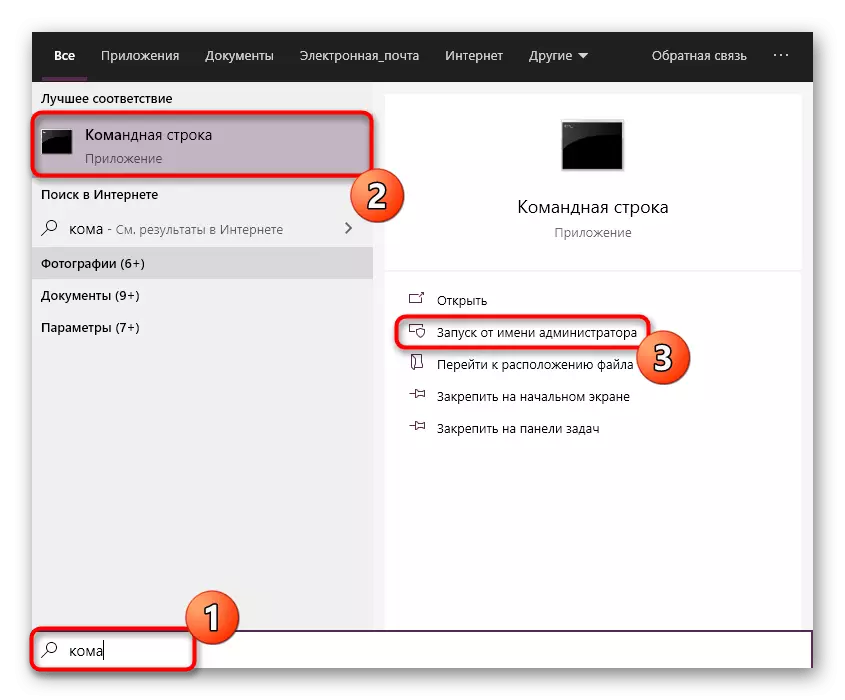
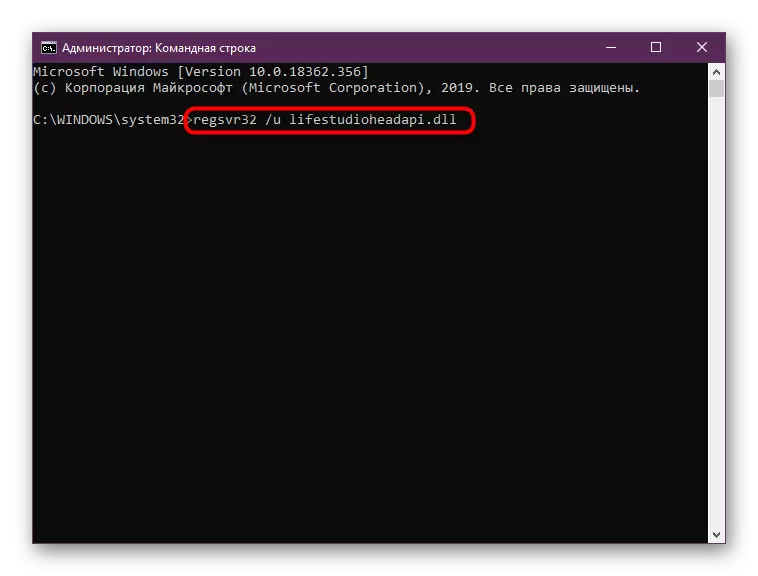
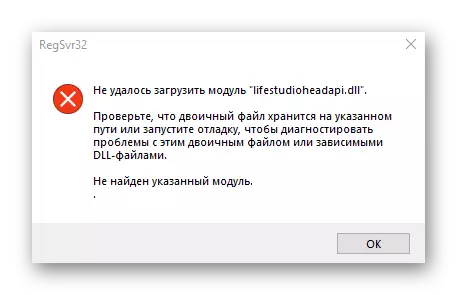
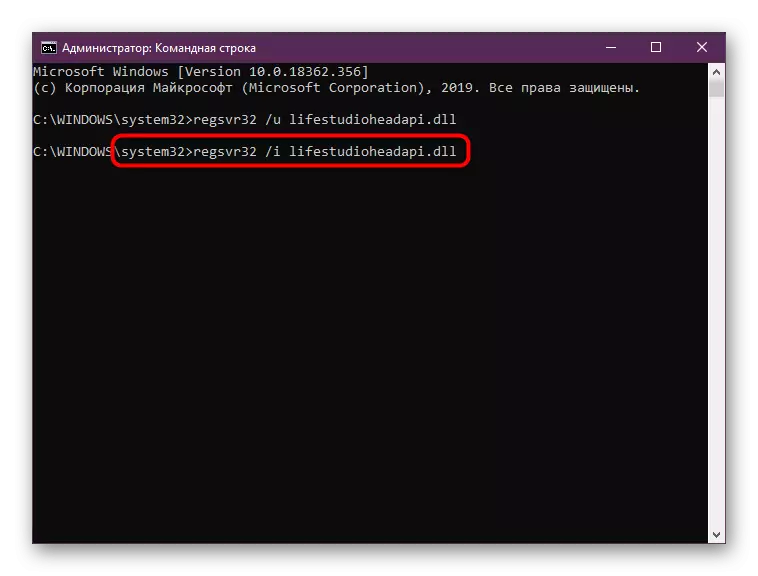
Nach Fertigstellung können Sie sofort das Testen des Spiels beginnen, da Änderungen der Registrierung sofort in Kraft treten und keinen Vor-Neustart des PCs benötigen.
Methode 4: Kompatibilitätsmodus aktivieren
Betrachten Sie die letzte mögliche Lösung für die erscheinende Lösung. Wir setzen es in letzter Zeit, weil es unmöglich ist, einhundert Prozent in seiner Wirksamkeit zuversichtlich zu sein. Das gesamte Essenz der Methode ist, dass Sie bei Verwendung von Windows 10 oder Windows 7 den Kompatibilitätsmodus mit einer älteren Version des Betriebssystems aktivieren, um Konflikte mit Dateien loszuwerden. Dies geschieht wie folgt:
- Suchen Sie die Festplatte 2 ausführbare Datei und klicken Sie auf den rechten Mausteln. Klicken Sie im angezeigten Kontextmenü auf "Eigenschaften".
- Ein optionales Parameterfenster wird geöffnet. Wechseln Sie in die Registerkarte Kompatibilität.
- Markieren Sie das Kontrollkästchen "Programm im Kompatibilitätsmodus ausführen mit:".
- Erweitern Sie die Popup-Liste und wählen Sie die Option, die der vorherigen Version des verwendeten Betriebssystems entspricht.
- Wenden Sie die Änderungen an und versuchen Sie dann den Start des Spiels.
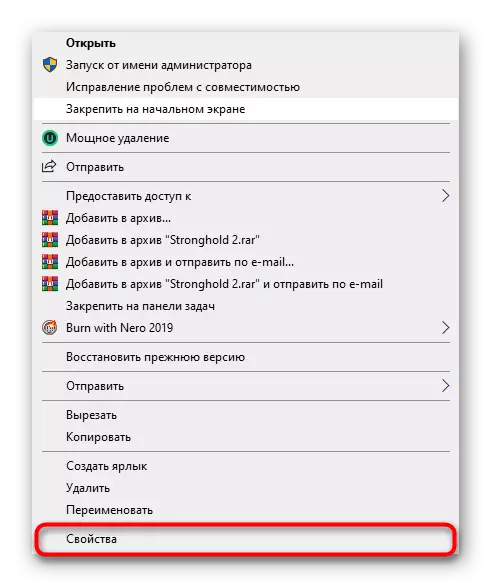
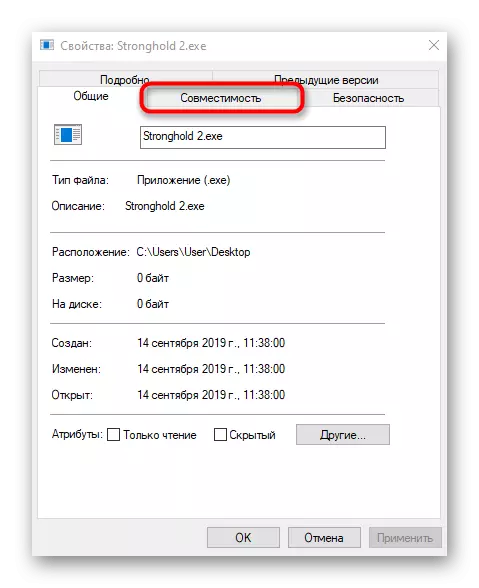
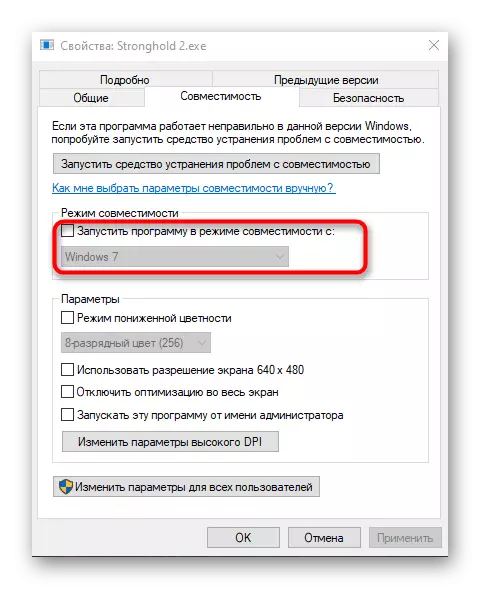
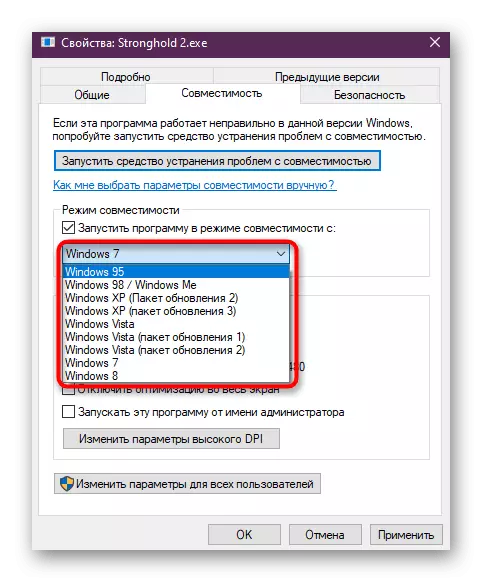
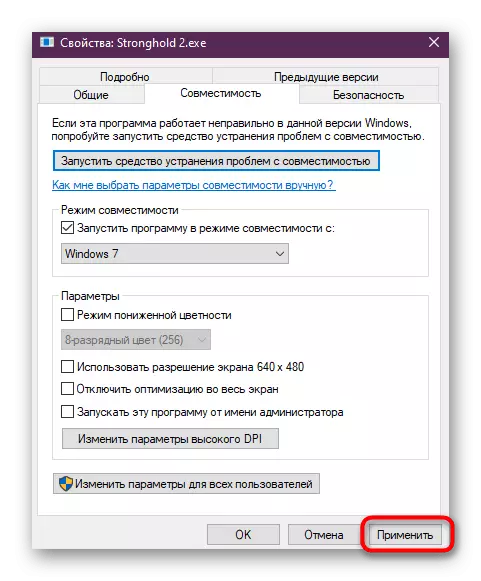
Über Sie sind mit den drei Optionen, um ein Problem mit dem Start der Festung 2 zu lösen, was durch das Fehlen von LifestudioHeadapi.dll-Bibliothek verursacht wird. Beginnen Sie mit der Korrektur des Problems von der ersten Methode, um allmählich an andere zu bewegen, um die minimale Zeit zu verbringen und alles richtig zu tun.
